
呦厚厚厚~第二彈耶耶耶耶~耶噎到了
謝謝大家的熱烈支持~
讓美少女張金山有這個勇氣發第二篇(拭淚)
我一定會繼續努力~致力於挖掘潛力APP來答謝大家的(握手)
我該不會就是照騙界APP的伯樂吧~蛙哈哈哈
好拉~我在繼續自戀下去~觀眾就要按上一頁離開了
Please Don't Leave Me Alone~(請不要離我而去)
我還附中文翻譯~真受不了我的貼心~受不了♥
好啦~好啦~認真了認真了
馬上讓我們進入第二篇的主題(推眼鏡)(哪來的眼鏡?)>>>>
♥貼圖(貼紙)DIY 教學♥
隨著時代的演變~科技的進步~
我們的APP日新月異(老掉牙的台詞)
各式各樣的APP塞在我們的手機&平板裡
像我個人就專注於修圖照片類的APP~下載了一整面相機牆(好帥♥)
其中可以拼圖~貼上美麗小貼圖的更讓我超級愛不釋手♥
總覺得編輯照片沒加個美編~就好像出門沒穿內褲一樣
然而,久而久之~不知不覺中~積了一堆功能差不多
只不過貼圖圖案不一樣可愛的APP
偏偏50張貼紙可能只有5張常常用到
卻佔滿了我微小的手機空間~我都沒辦法自拍新照片了(嘟嘴巴)
但,最可怕的是......................還捨不得刪!!!!!!
要不然就是沒有一個是我的Style貼圖(跩)
不管拉~人家就是想要飛天小女警~~~~~♥
於是,今天金山姊姊要教大家自己做貼圖(貼紙)
建立自己的貼圖王國♥~把那些OUT Fashion的APP刪光光吧
鋪這麼長的自戀又廢話前言總算要開始了
首先,
今天準備的材料是(又不是煮菜)消除背景的APP:
Background Eraser
APP Store(APPLE IOS):點擊上圖可查看及下載
Google Play(Andrio):點擊上圖可察看及下載
兩款APP不同款~但功能是一樣的
而且重點是~都是免費版~請放心服用♥
我也想示範同款的~但是同款的要錢~Sorry溜
因此,今天教學示範的是左邊的IOS版本的Background Eraser♥
完成APP下載後,
請在網路上載一張你喜歡的圖片
我今天邀請的是花花♥
-----------------(我是認真的分隔線)----------------------
*講到這邊我要講個很重要的事情*
每張圖片基本上都是有版權的~
大家絕對不能利用些圖片來做任何有關商業利益的事情
否則可能不小心會違法喔(嚴肅)
---------------------------------------------------------------
圖片下載到手機裡後,就可以打開 APP了
打開之後是這個畫面,點選左上的小圖後開啟相簿
開啟相簿→找到花花♥
左下角"Crop"是裁切照片的意思,也就是可以調整照片的大小
直接選"Free" 自由調整,將照片圈到最小的範圍
然後按右上的"done(完成)"
接著點擊"Erase(去背)"
進入"去背"模式後→點擊"TargetArea(目標範圍)"~我稱它為"智慧去背"
原理是用顏色來決定去背的地方
這跟上禮拜的(4/13)的拉線條圈範圍去背是完全不一樣的方式
初登場>>>Easy Easy!!10分鐘完成大頭風Style!!卡片/ 桌布 教學【APP】【照片編輯】
(點標題可以連結文章)
我們要保留花花,所以白色的底是要消除的
於是,請任意點擊白色的區域
神奇地,白色會立刻消除~超級帥的♥一秒完成去背♥
一樣點擊"done(完成)"
溫馨小提醒又來了
*溫馨小提醒1*請一定要挑選背景色為全白的圖片(素材),才能帥氣地一秒去背
接著就是存檔拉~
第一排的"Max(大)" "Normal(一般)" "Small(小)" 指的當然就是解析度大小
第二排的"PNG" "JPEG" 指的是存檔的格式
我就不解釋"PNG"&"JPEG" 的不一樣了~解釋可能要講個兩天一夜
只要記住,
"PNG"格式的背景是透明的(去背的意思)
"JPEG"格式的背景是白色的(沒去背的意思)
那廢話當然要用PNG存檔呀~不要選錯喔!!!
按"Yes"完成存檔
好了~~~~得到花花的貼圖了♥♥♥♥
拿到新貼紙當然要到處炫耀一下
立馬打開我最愛的LINE camera
選了張底圖(背景圖)
點選"裁切"→從相簿裡找到新貼圖花花→確認"選擇"
這一次不必要再辛苦拉線線了,
直接拉一個框圈住完整的花花即可
一樣選"無框"→"完成"
噹噹~~花花貼圖放上來了!!!!!!棒棒
接下來一樣發揮大家的創意,好好Deco一下
利用上禮拜的去背大頭照~
完成這款裝可愛無誤的<偽>飛天小女警
接著,就邀請一些偶像巨星同台演出(掌聲鼓勵)
天兵公園阿天哥領銜主演
男二是姆士(暱稱)
求婚大作戰之雙龍搶姝♥之我好受歡迎♥(不要臉)
APP界的小惡魔~
小頑皮哥~他沒水時~耍任性的表情令我著迷不已(離題了離題了)
要不要跟我一起澎澎♥ 絕對是闔家觀賞的普遍級~♥
下一位是名牌界的老娘買不起
買不起剪來當貼圖也爽(窮人家心態)~你管我
向雙C名牌致敬
不要問我饅頭哥怎麼會長高了~他有他的小秘密(眨)
再來是復古風的代表Vespa
我的好朋友蘑菇詩人買了一台小橘橘跟我炫耀
但是她駕馭的技術差的無話可說~噓~不要跟她講喔(打勾勾)
哼~我買不起就自己找一台拉風
突然發現今天的示範圖都是手 手 手耶!!!!!
幹嘛~剛好而已~絕對不是美少女金山姊姊沒梗了喔
壓軸的當然要邀請重量級的真人版(?)
Shining SHINEE~♥
先說好,迷偶像的不是我~是胖妹
開動了~(口水)~♥
把你們吃光光~~♥~唉呀~~~~♥
就是如此
你不必等到天荒地老等你心愛的偶像出貼圖~
隨時在需要的情節找到需要的貼圖
比如說,
二女兒最愛鋼鐵人(二女兒真MAN)
她的生日卡片~話不多說~立馬載一張鋼鋼人來生日拼圖
二女兒肯定視你為HERO~~不會嘛~會吧會吧!?
像這次為大家提供指點迷津服務的手指哥~
也是我用同樣方式邀請來的!!
在自己手機裡建立一本你專屬的"貼紙簿"(開一本新相簿)
獨一無二~收集你的每個最愛♥
再次叮嚀~選擇白底的貼圖~才能輕鬆去背
*溫馨小提醒2*有版權的該花錢買的貼圖,請一定要有花錢買喔,絕對支持正版!
以上♥
感謝大家用心看我嘮叨的大長篇
第三篇我會努力來個實用的短篇的
讓我們下禮拜見~啾咪♥
啊~忘記說
大家請務必要幫我按讚~推推和分享喔♥
















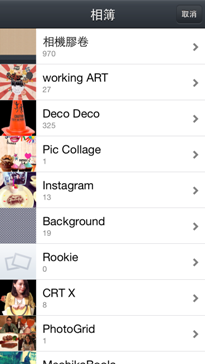


















 留言列表
留言列表

